word表格复制后格式不变怎么弄
1、找到电脑上的Microsoft Office Word软件,双击打开,如图。

2、在默认的空白文档里,点菜单烂的插入按钮,如图。
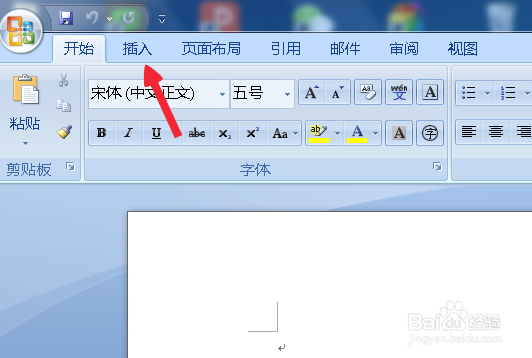
3、在插入菜单下有个表格,点击它并且选择一定的行和列,然后点击一下,如图。
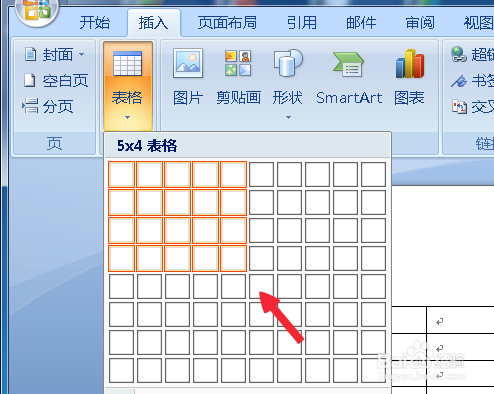
4、这时候word中就形成了一个表格了,如图。
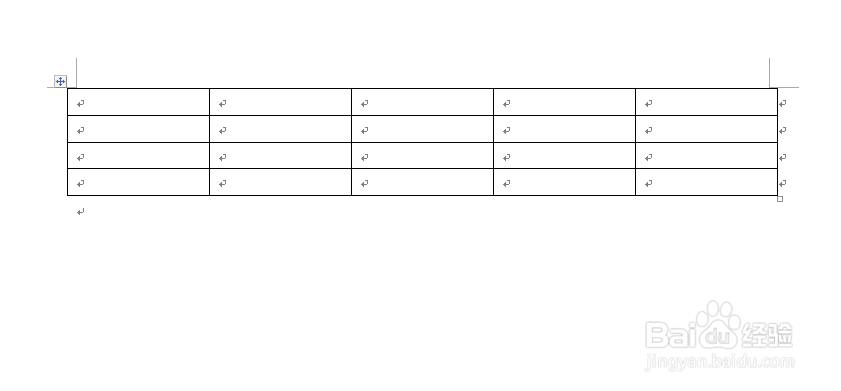
5、我们点击左上角上的十字形图标全选表格,如图。
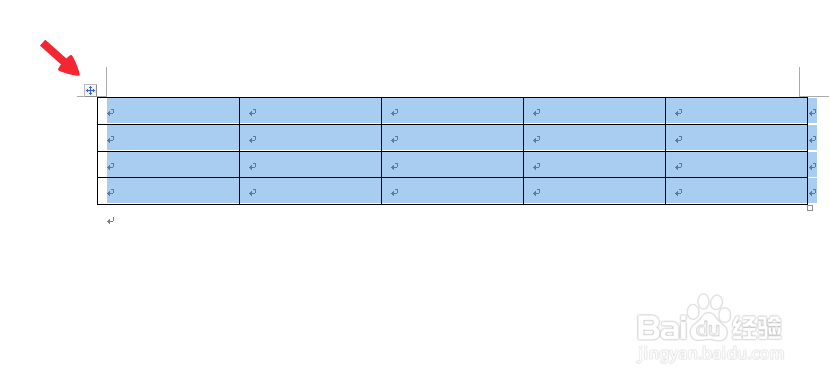
6、鼠标右键选择复制,如图。
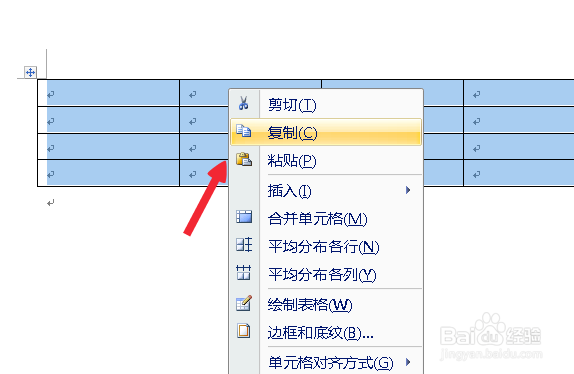
7、这时候我们光标定位需要点击回车键空出一行或者几行的距离,如图。
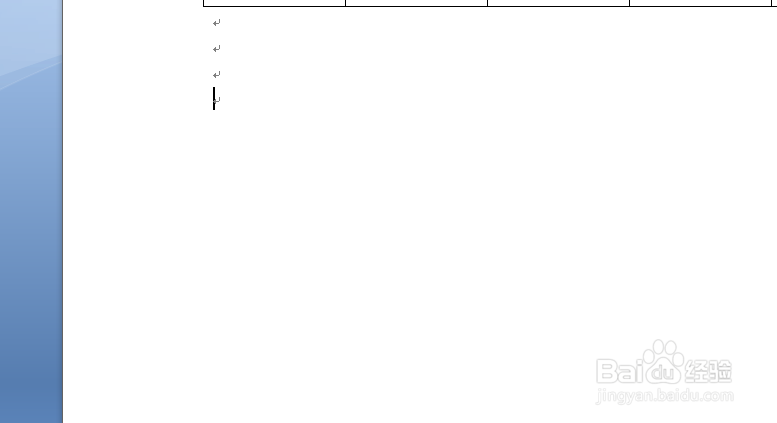
8、然后鼠标右键选择粘贴,如图。
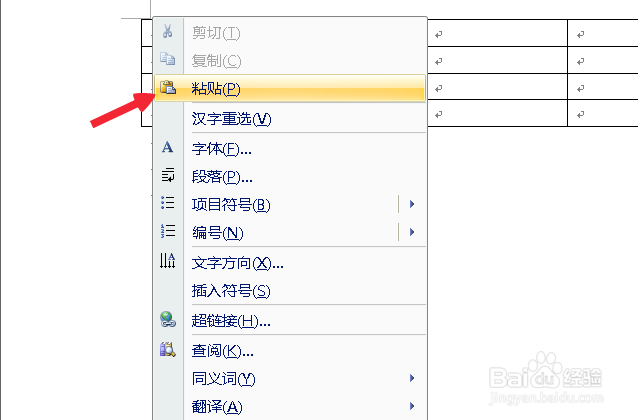
9、粘贴之后右下角会有个文件夹样式的图标,我们点击它选择“保留源格式”如图。

10、这时候我们发现表格复制之后格式是完全相同的了,如图。
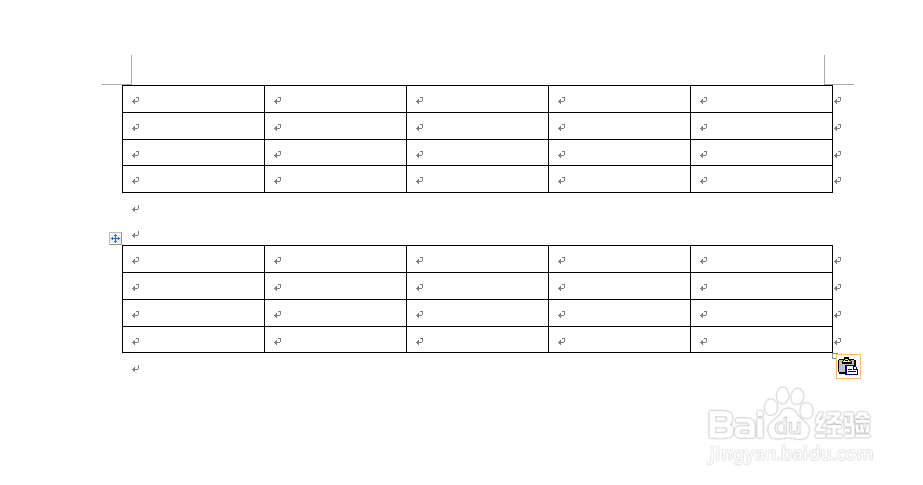
1、1.打开word软件,
2.新建word表格,全选表格。
3.右键复制表格。
4.按回车键光标下移一行或者几行。
5.右键选择粘贴后注意选择粘贴选项为保留源格式。
6,。这时候会发现复制之后的表格格式是没有变化的。

声明:本网站引用、摘录或转载内容仅供网站访问者交流或参考,不代表本站立场,如存在版权或非法内容,请联系站长删除,联系邮箱:site.kefu@qq.com。